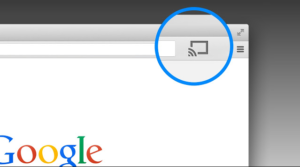গুগল ক্লাসরুম কীভাবে মুছবেন

এই এস জোন আপনাকে শেখায় কিভাবে একটি Google ক্লাসরুম মুছে ফেলতে হয়। গাইডটি পিসি, আইফোন বা অ্যান্ড্রয়েড থেকে Google ক্লাসরুম মুছে ফেলার পদক্ষেপগুলি কভার করে৷
সরাসরি একটি বিষয়ে যেতে নীচের পোস্টের বিষয়গুলি ব্রাউজ করুন।
পোস্ট বিষয় ব্রাউজ করুন
- পিসি বা ম্যাক থেকে কীভাবে গুগল ক্লাসরুম মুছবেন
- অ্যান্ড্রয়েড বা আইফোন থেকে গুগল ক্লাসরুম কীভাবে মুছবেন
পিসি বা ম্যাক থেকে কীভাবে গুগল ক্লাসরুম মুছবেন

- খোলা Classroom.Google.com আপনার পিসি বা ম্যাক কম্পিউটারের একটি ব্রাউজার থেকে।
- তারপর, একটি Google অ্যাকাউন্ট দিয়ে সাইন ইন করুন। আপনার তৈরি করা সমস্ত ক্লাসরুম প্রদর্শিত হবে।
- একটি শ্রেণীকক্ষ সংরক্ষণাগার করতে, শ্রেণীকক্ষ মেনুতে ক্লিক করুন (শ্রেণীকক্ষের উপরের ডানদিকে 3 বিন্দু)। তারপর, প্রদর্শিত বিকল্প থেকে, ক্লিক করুন সংরক্ষণাগার . আপনি একটি পপ-আপ পাবেন যাতে আপনি ক্রিয়াটি নিশ্চিত করার অনুরোধ করেন।

- সংরক্ষণাগার নিশ্চিতকরণ পপ-আপ উইন্ডোর নীচে ডানদিকে, ক্লিক করুন৷ সংরক্ষণাগার . শ্রেণীকক্ষ স্থানান্তর করা হবে আর্কাইভ শ্রেণীকক্ষ ফোল্ডার

- স্থায়ীভাবে একটি Google Classroom মুছে ফেলতে, Google Classroom মেনু আইকনে ক্লিক করুন (পৃষ্ঠার উপরের বাম দিকে 3টি লাইন)।

- প্রদর্শিত মেনু বিকল্পে, ক্লিক করুন আর্কাইভ করা ক্লাস .

- তারপর, শ্রেণীকক্ষের উপরের ডানদিকে আপনি মুছতে চান, 3টি বিন্দুতে ক্লিক করুন (শ্রেণীকক্ষ মেনু) এবং নির্বাচন করুন মুছে ফেলা . আপনি স্থায়ী মুছে ফেলা নিশ্চিত করতে হবে.

- অবশেষে, স্থায়ীভাবে একটি Google ক্লাসরুম থেকে মুছে ফেলার জন্য আর্কাইভ করা ক্লাস , পপ-আপ উইন্ডোর নীচে ডানদিকে, ক্লিক করুন৷ মুছে ফেলা .

অ্যান্ড্রয়েড বা আইফোন থেকে গুগল ক্লাসরুম কীভাবে মুছবেন

- আপনার Android ডিভাইস বা iPhone এ Google Classroom অ্যাপ খুলুন। আপনার Google Classrooms প্রদর্শিত হবে।
 আপনি সরাসরি একটি Google ক্লাসরুম মুছে ফেলতে পারবেন না। আপনাকে প্রথমে একটি শ্রেণীকক্ষ আর্কাইভ করতে হবে, তারপর এটি থেকে মুছে ফেলতে হবে৷ আর্কাইভ করা ক্লাস ফোল্ডার
আপনি সরাসরি একটি Google ক্লাসরুম মুছে ফেলতে পারবেন না। আপনাকে প্রথমে একটি শ্রেণীকক্ষ আর্কাইভ করতে হবে, তারপর এটি থেকে মুছে ফেলতে হবে৷ আর্কাইভ করা ক্লাস ফোল্ডার- ক্লাসরুমের উপরের ডানদিকে আপনি মুছতে চান, মেনুতে ট্যাপ করুন (3 বিন্দু)। তারপরে, প্রদর্শিত মেনু বিকল্পগুলিতে, আলতো চাপুন সংরক্ষণাগার . আপনি একটি সংরক্ষণাগার নিশ্চিতকরণ পপ-আপ উইন্ডো পাবেন।

- নিশ্চিতকরণ পপ-আপ উইন্ডোর নীচে ডানদিকে, আলতো চাপুন সংরক্ষণাগার . গুগল ক্লাসরুমে সরানো হবে আর্কাইভ করা ক্লাস ফোল্ডার

- অ্যাক্সেস করতে আর্কাইভ করা ক্লাস ফোল্ডার, অ্যাপের উপরের বাম দিকে, অ্যাপের মেনুতে ট্যাপ করুন (3 লাইন)।

- তারপরে, অ্যাপের মেনু বিকল্পগুলিতে, আলতো চাপুন আর্কাইভ করা ক্লাস . আপনার আর্কাইভ করা সমস্ত ক্লাস প্রদর্শিত হবে।

- আপনি যে শ্রেণীকক্ষটি মুছতে চান তার উপরের ডানদিকে, শ্রেণীকক্ষের মেনুতে (3টি বিন্দু) আলতো চাপুন - তারপরে আলতো চাপুন মুছে ফেলা . আপনাকে মুছে ফেলার ক্রিয়া নিশ্চিত করতে হবে।

- অবশেষে, স্থায়ীভাবে একটি Google ক্লাসরুম থেকে মুছে ফেলার জন্য আর্কাইভ করা ক্লাস , পপ-আপ উইন্ডোর নীচে ডানদিকে, আলতো চাপুন৷ মুছে ফেলা .

আপনি Google ক্লাসরুম মুছে ফেলার জন্য এই এস জোনে আচ্ছাদিত 2টি পদ্ধতি ব্যবহার করতে পারেন! আমি আশা করি আপনি এই এস জোনটি সহায়ক বলে মনে করেছেন। আপনি যদি এটি সহায়ক বলে মনে করেন, দয়া করে ভোট দিন হ্যাঁ নীচের এই পোস্ট সহায়ক প্রশ্ন ছিল.
বিকল্পভাবে, আপনি একটি প্রশ্ন জিজ্ঞাসা করতে পারেন, একটি মন্তব্য করতে পারেন বা এই পৃষ্ঠার শেষে পাওয়া একটি উত্তর ছেড়ে দিন ফর্মের সাথে প্রতিক্রিয়া প্রদান করতে পারেন।
অবশেষে, আরও অনলাইন স্টাডি টুল এস জোনসের জন্য, আমাদের অনলাইন স্টাডি টুলস এবং অ্যাপস পৃষ্ঠা দেখুন।